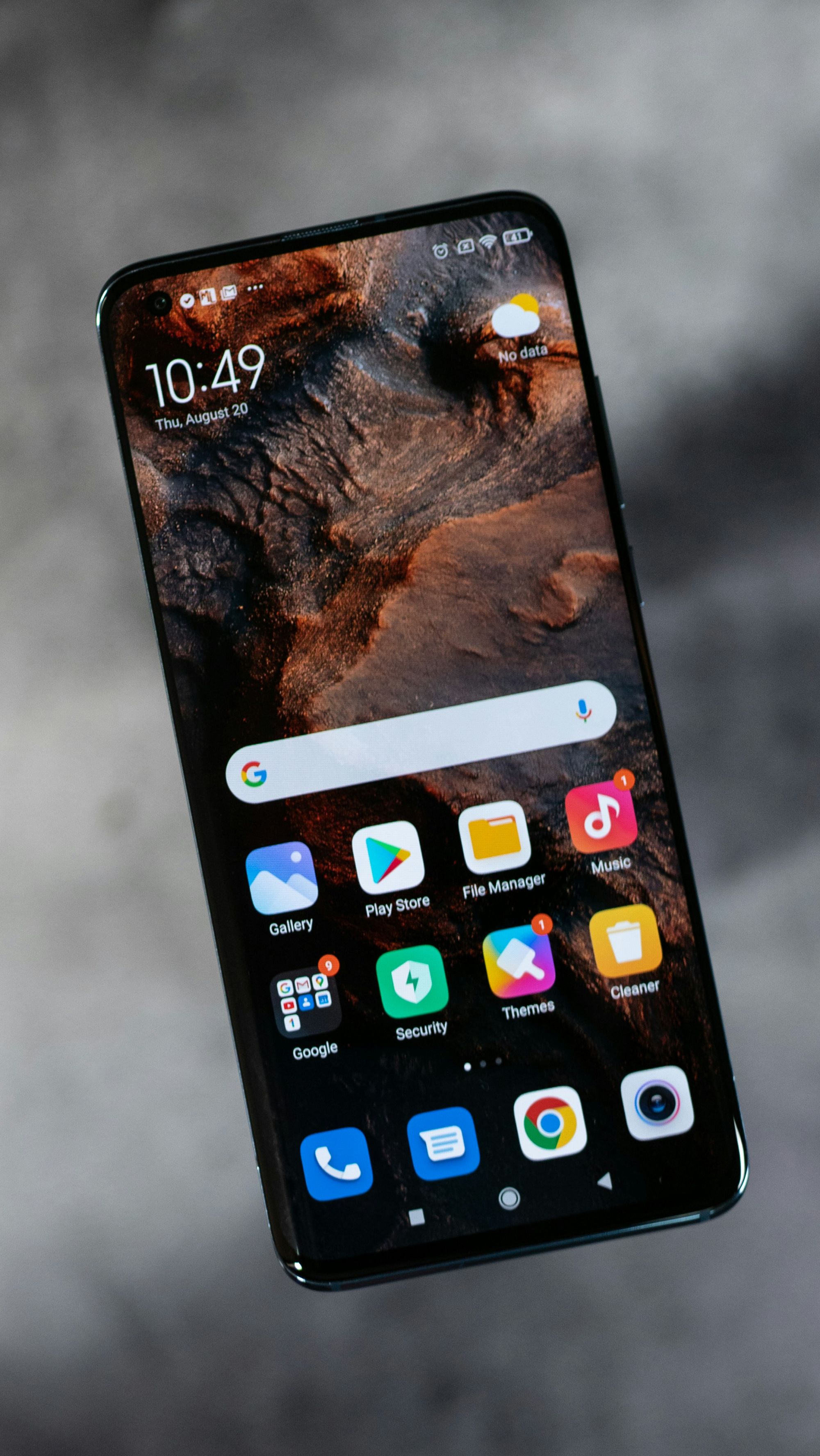Что такое частота обновлений экрана Как поменять герцовку экрана, что она дает, какая должна быть

Экран и монитор — очень важная часть компьютерных и мультимедийных устройств. На него выводится основная часть информации, а для сенсорных мобильных устройств дисплей является элементом управления. У экрана множество технических характеристик. Это разрешение, диагональ, яркость и контрастность, матрица. Изображение, выводимое экраном, постоянно меняется посредством чередования статических картинок. Этот процесс называется разверткой. В этой статье мы поговорим про частоту развертки или обновления изображения экрана.
Что такое частота обновления экрана?
Частота обновления или развертки — это характеристика экрана, которая отражает количество обновлений изображения, выводимого им. Она измеряется за одну секунду и измеряется в герцах.
Обновление изображения на современных ЖК-экранах происходит следующим образом. Видеокарта или графический процессор подает изображение сначала в видеобуфер, затем в контроллер монитора, который обновляет картинку. За секунду изображение обновляется несколько десятков или сотен раз.
Частоту развертки не следует путать с FPS — числом кадров в секунду, которые выдает графический процессор или видеокарта.
На что влияет частота обновления экрана?
Чем выше число обновлений, тем более плавное изображение выводит дисплей. Это улучшает картинку в играх и динамичных фильмах. Если герцовка невысокая, это не даст насладиться картинкой игры или фильма полностью.
К вопросу утомляемости от конкретной герцовки следует подходить индивидуально. Слишком низкое число обновлений экрана (менее 60 Гц) может привести к возникновению головной боли и ухудшению общего самочувствия. Поэтому экраны с этой герцовкой перестали выпускаться. Касаемо высокой частоты обновлений экрана считается, что она меньше утомляет глаза. Однако в Сети можно найти отзывы как тех, кто утверждает, что мониторы с высокой частотой развертки практически не утомляют глаза, так и тех, кто устает от нее.
Если производитель экрана хорошо поработал над его эргономичностью, то высокое число обновлений картинки действительно приведет к меньшему утомлению глаз.
Какая бывает частота обновления экрана?
На телевизорах с электронно-лучевыми трубками экран обновлялся 50 раз в секунду, а на больших диагоналях — 100 раз. Компьютерные ЭЛТ-мониторы обновляли изображение с частотой 75-100 Гц. Более низкая герцовка вызывала видимое мерцание монитора.
Первые ЖК-мониторы имели частоту развертки в 30 Гц, в начале XXI века этот показатель поднялся до 60 Гц. Современные экраны дают герцовку до 380 и даже 500 Гц.
Оптимальное значение частоты обновления монитора
Для монитора компьютера
Подходящая герцовка компьютерного монитора зависит выполняемых на нем задач.
1. 60-75 Гц подойдет для офисной работы, просмотра фото, фильмов и видео с FPS не выше 75.
2. 75-120-144 Гц сгодится для игр-шутеров, аркад и гонок на любительском уровне.
3. 144 - 240 Гц нужны профессиональным геймерам, регулярно участвующих в сетевых турнирах.
4. Более 240 Гц - находка для ценителей максимальных сборок.
Монитор с хорошей герцовкой - не единственное условие качественной картинки. Прежде всего, количество FPS игры и видеокарты должно быть сопоставимо с частотой развертки дисплея. К примеру, монитор способен выдать 144 кадра в секунду, а игра или видеокарта выдают 40. В этом случае пользователь и увидит 40 кадров в секунду. Существует и обратная зависимость: если FPS, к примеру, равен 120, а герцовка монитора — 75 Гц, то увидит пользователь 75 кадров в секунду. Но в этом случае увеличится отзывчивость управления.
Если число обновлений картинки монитора и FPS сопоставимы, для передачи нужного количества кадров в секунду понадобится нужный интерфейс. К примеру, HDMI 2.0 позволит передать картинку частотой 144 Гц и разрешением 2560*1440, а HDMI 2.1 с такой же частотой сможет передать картинку разрешением 3840*2160.
Прочитайте нашу статью о различиях между стандартом HDMI и новым интерфейсом Displayport:
Если частота развертки монитора и значение FPS не совпадают, момент перестройки изображения может попасть на экран. Пользователь тогда увидит части двух кадров одновременно. Для избежания такой ситуации была создана технология вертикальной синхронизации, когда видеокарта уравнивает FPS с герцовкой монитора. Эта же технология позволит избежать лишней работы видеокарты и продлить срок ее службы.
Для корректной работы вертикальной синхронизации видеокарта должна обладать достаточной производительностью. В противном случае синхронизация снизит количество кадров в 2, а то и в 4 раза относительно числа обновлений картинки монитора. Чтобы достичь максимального качества синхронизации, технология от производителя видеокарты должна поддерживать игру.
Другой способ синхронизации — адаптивный — предполагает подстройку монитора под кадр, созданный видеокартой. Работает он в случае, если скорость работы контроллера монитора сопоставима с таковой у видеокарты.
Для экрана смартфона
Совсем недавно единственной частотой развертки дисплея смартфона была 60 Гц. Сегодня на рынке есть устройства с герцовкой 90, 120 и даже 240 Гц. Средние значения герцовки характерны для смартфонов бюджетного и среднего класса, высокие — для флагманских моделей.
Картинка с частотой обновления даже в 90 Гц будет отличаться в лучшую сторону по сравнению со стандартной картинкой с 60 Гц. Скроллинг и анимация будут более плавными, также будет лучше взаимодействие с элементами управления устройства.
Если смартфон используется для просмотра социальных сетей и просмотра видео, подойдут модели с герцовкой 60 или 90 Гц. Для игровых задач и взыскательным пользователям лучше выбрать модели с герцовкой 120 или 144 Гц.
Повышенное число обновлений экрана может вызвать ускоренный расход заряда аккумулятора. Поэтому разработчики новых смартфонов предусмотрели функцию адаптивной частоты развертки. Она снижает герцовку при использовании приложений со спокойной картинкой (к примеру, браузеров) и увеличивает ее во время игр и использования других приложений с динамичной картинкой.
Считается, что высокое число обновлений дисплея смартфона меньше утомляет глаза. Однако здесь все индивидуально: некоторым комфортна стандартная частота обновления 60 Гц. Высокая герцовка однозначно будет комфортна, если разработчик основательно поработал над комфортом экрана.
Для экрана телевизора
Диагональ экранов телевизоров больше, чем таковая у компьютерных мониторов и смартфонов. Используются ЖК-телевизоры для просмотра видео из следующих источников:
1. Кабельное и цифровое телевидение. FPS в этом случае составляет 50-60 кадров в секунду.
2. Просмотр фильмов и другого видео. В секунду здесь будет 24-30 кадров.
3. Видеоигры на Playstation, XBOX и других платформах, использование телевизора как монитора компьютера. FPS может составить более 120-144.
Если на телевизоре планируется лишь смотреть телепрограммы, то сгодится бюджетная модель с герцовкой 60 Гц. Модели с числом обновлений картинки 100, 120 Гц и выше пригодятся для геймеров, поскольку эта частота позволит воспроизвести все кадры без потерь.
Современные модели телевизоров с высоким числом обновлений дисплея сделают картинку с 60 FPS более плавной благодаря дорисовке кадров. Но, к примеру, воспроизведение фильма с 24 FPS через Chromecast может привести к подергиваниям изображения из-за системы дорисовки кадров этого устройства. Chromecast транслирует 60 кадров в секунду, а исходные 24 кадра в секунду он представляет так: первые 12 кадров он воспроизводит по 3 раза, следующие 12 — по 2. Поэтому лучшим решением будет приобретение устройства с герцовкой, кратной 24 - 120 или 240 Гц. В этом случае телевизор будет дублировать каждый из 24 кадров равное количество раз.
Производители телевизоров иногда завышают частоту развертки. К примеру, недавно на рынке можно было встретить телевизоры, на которых была указана частота 400, 600 и 1000 Гц. Такие числа получены путем вычисления коэффициентов, например, числа дублирующихся кадров или мерцаний экрана. Некоторые модели устройств с завышенным числом обновлений экрана вставляют полностью черное изображение или выключают часть светодиодов между кадрами, чтобы добиться более плавной картинки. В итоговое число обновлений экрана в этом случае включаются сами кадры и черное изображение (кадр с выключенными светодиодами). Для достоверной информации о герцовке нужно обратиться к независимым обзорам и справочным ресурсам.
Чтобы телевизор смог принять изображение с нужным FPS, он должен быть оборудован нужным интерфейсом. Их характеристики мы приводили в пункте о мониторах.
Для экрана ноутбука
Выбор частоты развертки дисплея портативного ПК аналогичен таковому у компьютерного монитора. Для офисных задач подойдут значения 60-90 Гц, для динамичных игр — 120-160 Гц. Частоты развертки 160-240 Гц подойдут для профессиональных киберспортсменов и любителей премиальных моделей.
Как посмотреть герцовку
Текущее число обновлений картинки, подаваемой видеокартой и системой компьютера Windows, можно проверить посредством системной программы «Настройки», панели управления видеокарты и интернет-ресурсов. Первый способ включает следующие шаги:
1. Откройте меню «Пуск» и нажмите «Настройки».
2. В открывшемся окне выберите вкладку «Система», затем «Дисплей» - «Расширенные параметры дисплея».
3. Программа «Настройки» покажет актуальное значение частоты развертки.
NVidia Control Panel показывает разрешение и частоту обновления экрана на вкладке «Изменение разрешения». Посмотреть герцовку экрана можно онлайн на специализированных ресурсах. Пример — pc86.ru.
Иногда подаваемая и воспринимаемая монитором частота обновления различаются. Второе значение можно посмотреть в настройках подключенного экрана.
Как поменять герцовку монитора
Меню «Расширенные настройки монитора» в программе «Настройки» позволяет изменить число обновлений картинки, если не выставлено максимальное значение. Для этого нажмите на значение герцовки в поле «Выберите частоту обновления» и выберите желаемое значение из ниспадающего меню.
Другой способ изменения частоты обновления — через панель управления видеокарты. На вкладке «Изменение разрешения» в NVidia Control Panel можно выбрать частоту, нажав на текущее ее значение. Появится ниспадающее меню с возможными значениями. Выберите желаемую герцовку и нажмите в окне панели управления «Применить».
Заключение
Частота развертки показывает, как часто обновляется картинка на экране монитора, телевизора или другого устройства. Чем больше герцовка, тем плавнее и динамичнее становится изображение. Если экран качественный, то при высоких значениях частоты развертки меньше устают глаза.
Стандартные значения герцовки — 60-75 Гц. Частоты 120-144 Гц подойдут для геймеров и ценителей красивой картинки. А значения 240 Гц оценят поклонники премиальной техники.
Для полноценной передачи изображения герцовка и FPS системы должны быть сопоставимы друг с другом. В компьютерах для этого реализованы системы адаптивной и вертикальной синхронизации. Чтобы телевизор выдавал лучшую картинку, частота его развертки должна быть кратной FPS источника видео.
Высокая герцовка смартфона влияет на расход его батареи. Поэтому производители предусмотрели функцию адаптивной герцовки. Ее можно снизить для приложений, не передающих динамичную картинку.
Изменить число обновлений экрана на компьютере можно через панель управления видеокарты и программу Windows «Настройки».
Использованные источники: Unsplash, Daniel Korpai, Ali Zolghadr, Aj Aaaab, Shiwa Id, Chauhan Moniz